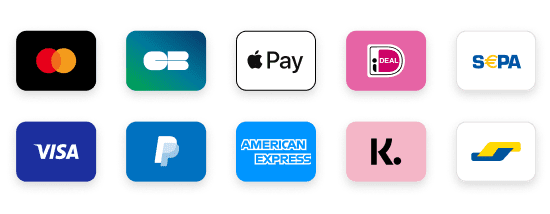SS IPTV is precies wat je nodig hebt als je op zoek bent naar een toepassing die naadloos integreert met je iptv-abonnementen. Deze veelzijdige toepassing is een one-stop shop voor de levering van digitale content, afkomstig van uw favoriete streaming websites of IPTV aanbieders. Niet alleen kunt u video’s bekijken op platforms zoals YouTube en IPTV-abonnementen, maar u kunt ook uw favoriete series streamen op uw smartphone of tv-box. Dus, laten we beginnen met het installeren van deze must-have applicatie op uw apparaten!
Stap-voor-stap gids: Hoe installeer je SS IPTV op Samsung TV?
SS IP TV is niet alleen gebruiksvriendelijk, maar ook breed compatibel. Het werkt op Samsung TV-modellen van de D-serie en hoger.
- Begin door naar de Smart Hub te navigeren. Voor een Samsung TV vindt u deze onder de kleurrijke toets. Als alternatief, zoek naar de huisvormige toets.
- Vervolgens gaat u naar de app-markt. Dit is uw one-stop-shop voor het downloaden van een overvloed aan apps voor uw TV.
- Hier zou u de SS IPTV-applicatie moeten vinden onder de meest gedownloade apps.
- Klik op ‘Downloaden’.
- Neem even de tijd en klik vervolgens op ‘Installatie’.
- Tenslotte kunt u op ‘Uitvoeren’ klikken om de app te starten.
En voilà! U heeft zojuist SS IPTV succesvol geïnstalleerd op uw Samsung TV.
Let op: SS IPTV PREMIUM is niet alleen compatibel met Samsung TV, maar ook met IPTV BOX, Philips Smart TV, Sony Smart TV, Freebox Mini 4K, LG TV, Android TV, Bbox Miami, Nvidia Shield, Xiaomi Mi box 3, Nexus Player, IPTV SMARTERS PRO, PRO IPTV, en Android Box.
Uw gids voor het installeren van SS IPTV op LG TV
- Druk eerst op de ‘Home’-knop op uw afstandsbediening.
- Hiermee lanceert u de LG Content Store.
- Selecteer vervolgens de categorie ‘APPS’ bovenaan het scherm. Hier wordt een lijst met beschikbare apps weergegeven.
- Selecteer de SS IPTV applicatie uit de lijst.
- Controleer de app-details en druk dan op ‘Installeren’.
- Zodra de installatie is voltooid, kunt u de app onmiddellijk starten door op ‘Uitvoeren’ te klikken.
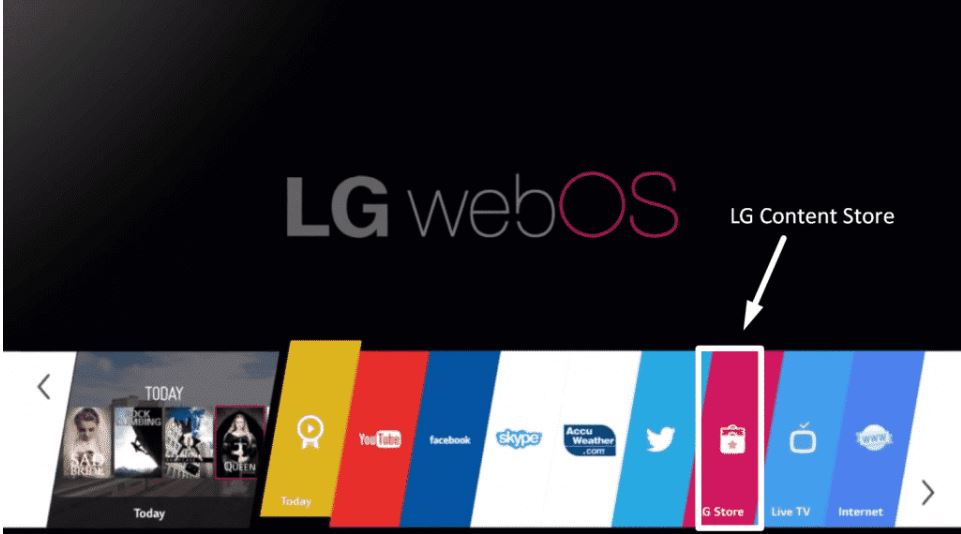
Het instellen van uw IPTV abonnement op SS IP TV
Nu u SS IP TV op uw smart TV heeft geïnstalleerd, is het tijd om uw IPTV abonnement te configureren. Volg de onderstaande stappen om uw IPTV-abonnement op uw Smart TV in te stellen:
- Ga vanaf het hoofdscherm naar de instellingen door op de knop ‘Instellingen’ te drukken.
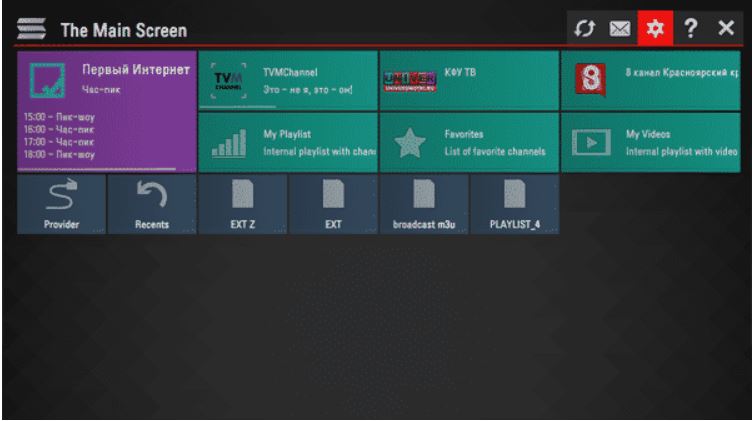
- Er zijn twee methoden om uw afspeellijst te uploaden: Upload via URL voor externe afspeellijsten en uploaden met een tijdelijke code voor interne afspeellijsten.
Methode 1: SS IPTV-gebruikers kunnen onbeperkte externe afspeellijsten, een interne afspeellijst voor TV-zenders en een interne afspeellijst voor video’s hebben. Om een externe afspeellijst toe te voegen, ga naar het gedeelte ‘Inhoud’ in de app-instellingen en selecteer ‘Externe afspeellijsten’, klik dan op de knop ‘Toevoegen’. Voer de naam en URL van de afspeellijst in en klik op ‘Opslaan’.
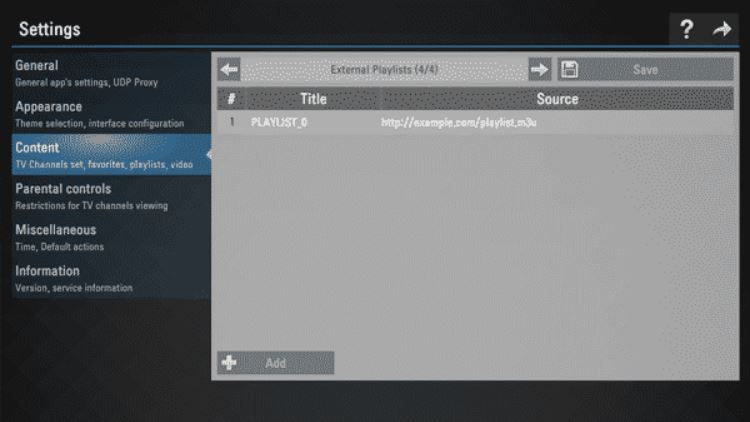
Methode 2: Om een interne afspeellijst te uploaden, genereert u een tijdelijke code in het algemene
gedeelte van de app-instellingen door op de knop ‘Code verkrijgen’ te drukken. Een code is 24 uur geldig, of tot een nieuwe code is gegenereerd. Voer de ontvangen code hier (https://ss-iptv.com/en/users/playlist) in en klik op ‘Voeg apparaat toe’.
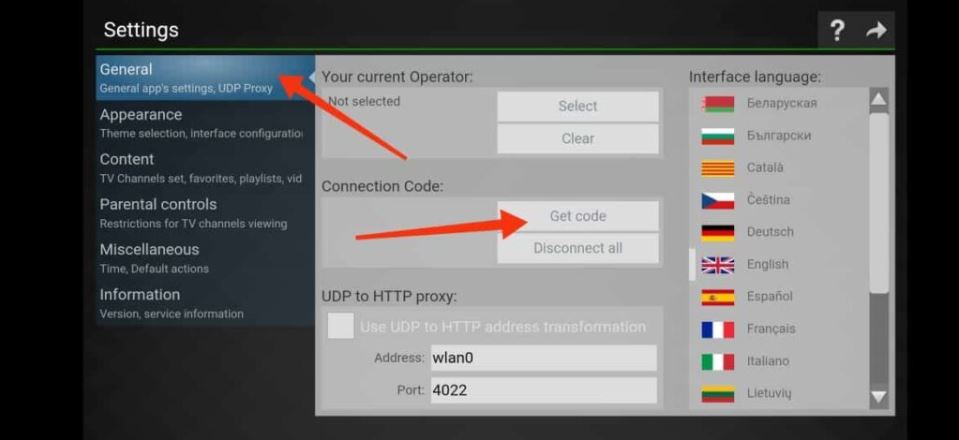
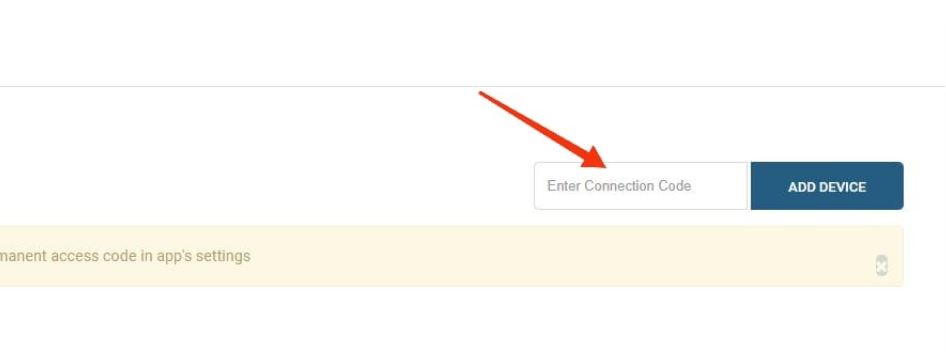
Nadat u uw TV heeft toegevoegd, klikt u op ‘Externe afspeellijsten’, daarna op de knop ‘EXTERN AFPSPEELLIJSTEN’. Nadat u de afspeellijst heeft geüpload, verschijnt er een miniatuur met ‘Mijn Afspeellijst’ op het hoofdscherm.
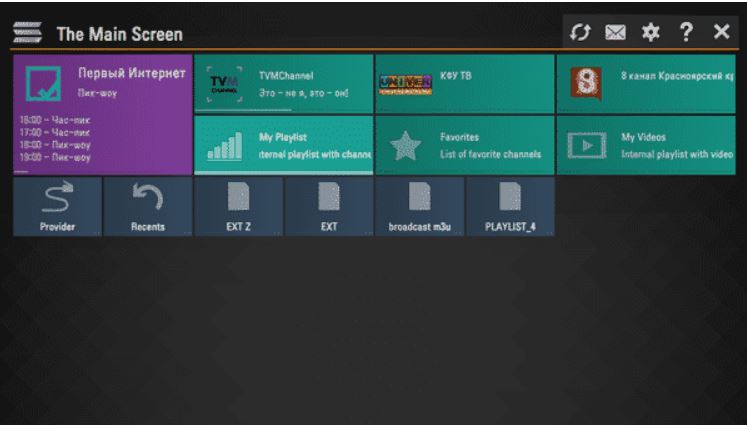
Snelle video als tutorial
SS IPTV is een veelzijdige applicatie die niet alleen m3u, asx, xspf en pls bestanden kan afspelen, maar ook kan programmeren om automatisch van kanaal te veranderen. Daarnaast heeft het een functie die ouderlijk toezicht activeert, zodat uw kinderen alleen toegang hebben tot kindvriendelijke content. Met SS IPTV kunt u genieten van alle IPTV abonnement 2024 waaraan u heeft deelgenomen.